Elementos del Navegador:
Organizar Favoritos
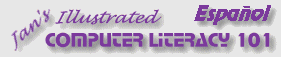
Elementos del Navegador:
|
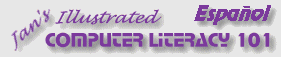
| |
|
|
||
|
Una vez que tenga varias carpetas y accesos directos, querrá reorganizarlas de vez en cuando. Una sola lista se vuelve demasiado larga para manejarla con rapidez. Usando | puede crear, mover y borrar carpetas y accesos directos. Usted también puede hacer estos cambios desde el Explorador o Mi PC. Después de todo, organizar Favoritos es realmente una ventana especializada de Mi PC. Los accesos directos son almacenados en C:\Windows\Favoritos. Puede arrastrar o borrar los accesos directos directamente en el cuadro izquierdo en Internet Explorer, o en el menú de Favoritos, pero no podrá crear una carpeta directamente en el menú. Algunas carpetas especiales son creadas dentro de Favoritos cuando se instala IE. De un interés especial es la carpeta Vínculos o Links, que contiene los links que se muestran en la barra de Vínculos. Puede personalizar esta barra, simplemente agregándole links hacia los sitios que usted más visita. |
Proyecto 1: Elementos del Navegador Buscar Glosario |
|||||||||||
Mover acceso directo
Suprimir un acceso directo
| ||||||||||||
~~ 1 Cor. 10:31 ...hagan cualquier otra cosa, háganlo todo para la gloria de Dios. ~~ |